Hur återställer jag raderade telefonnummer från min Android-telefon?
Har du någonsin raderat ett telefonnummer eller alla telefonnummer från din Android-telefon av misstag? Det skulle vara mycket frustrerande att förlora kontakterna från telefonen. Sedan hur man återställer raderade telefonnummer? Kanske kan du återställa de förlorade telefonnumren från Gmail eller andra tillvägagångssätt om du någonsin har en sådan säkerhetskopia, men hur återställer du raderade telefonnummer om du inte har några kontakter säkerhetskopia?
I den här artikeln kommer vi att introducera två metoder som hjälper dig att återställa raderade telefonnummer från Android-telefonen som Samsung Galaxy, HTC, Sony, LG, etc. Men innan du försöker hämta Android-kontakter bör du först kontrollera om telefonen nummer har verkligen gått förlorade från din telefon.

Återställa borttagna telefonnummer på Android
Dina raderade nummer kan enkelt hämtas till din Android-enhet eftersom de inte raderas helt. Med andra ord, de är fortfarande lagrade i din enhet. Något som Android-enheten skulle behålla efter radering, till exempel kontakter, meddelanden, foton, musik eller andra dokument. De kommer att sparas i en katalog som heter "pekare". Så när du tar bort telefonnumret av misstag tar Android-enheten bort deras plats för nya filer men de tidigare lagras fortfarande faktiskt. Om du inte uppdaterar telefonen eller gör något för att skriva över dem har du chansen att återställa de raderade telefonnumren på Android-telefonen. Här är en tutorial för att visa hur du kontrollerar att telefonnumren har raderats.
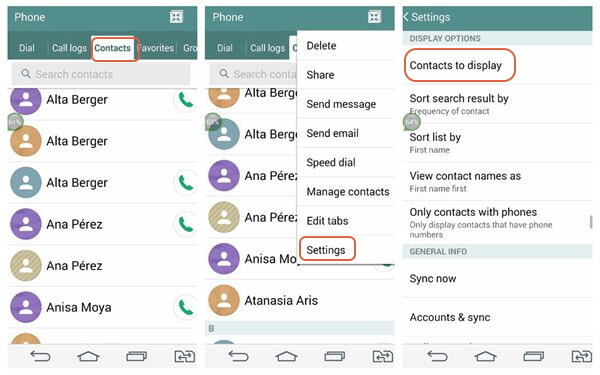
steg 1Navigera till "Kontakter" på din Android-telefon.
steg 2Klicka på menyknappen längst upp till höger på skärmen och välj alternativet "Kontakter att visa".
steg 3Välj "Alla kontakter" och kontrollera om det kan visa de telefonnummer du letar efter.
FoneLab - Android Data Recovery kan vara ditt bästa val för att återställa raderade telefonnummer från Android-telefon. Den har ett vänligt gränssnitt och kraftfull kompatibilitet, så att du enkelt kan komma åt och hämta alla raderade kontakter på Samsung, HTC, Google Nexus, Motorola, LG, ASUS, HUIWEI, Xiaomi eller andra Android-telefoner.
steg 1Anslut Android till dator
Starta FoneLab för Android efter nedladdning. Anslut Android-telefon till dator via en USB-kabel.

steg 2Tillåt Android USB-felsökning
Du måste tillåt USB-felsökning. Du får ett meddelande för USB-felsökning. Klicka på "OK" eller "Tillåt" -knappen. Inget sådant meddelande? Här är en enkel handledning som du kan göra Aktivera USB-felsökning manuellt.

För Android 2.3 eller tidigare
Navigera till "Inställningar"> "Applikation"> "Utveckling"> markera "USB-felsökning".
För Android 3.0 till 4.1
Gå till "Inställningar"> "Utvecklaralternativ"> markera "USB-felsökning".
För Android 4.2 och senare
Gå till "Inställningar", tryck på "Byggnummer" i 7 gånger. Gå sedan tillbaka till "Inställningar" och välj "Utvecklaralternativ", aktivera "USB-felsökning".
steg 3Välj filtyp för Kontakter
Då behöver du Välj filtyp för att återställa de raderade telefonnumren. Kontrollera här Kontakt alternativ. Förutom kontakter kan du också återställa bilagor, meddelandeloggar, WhatsApp, galleri, videor, ljud, dokument etc. Tryck på Nästa knapp.

steg 4Visa och återställa kontakter från Android
FoneLab för Android skannar snabbt dina Android-telefondata. Då kan du visa och komma åt de borttagna kontakter från Android-telefonen. Du kan se att programmet skiljer mellan de borttagna telefonnumren markerade i röd färg och de befintliga numren markerade i svart färg. Om du bara vill återställa de borttagna telefonnumren, växlar du bara till alternativet "Visa bara de raderade objekten" för att snabbt hitta alla borttagna kontakter. Kontrollera objekten och klicka slutligen på Recover knapp. FoneLab för Android hjälper dig återställa raderade telefonnummer från din Android-telefon. Kontakter som du hämtar sparas i formatet CSV- och HTML-format.
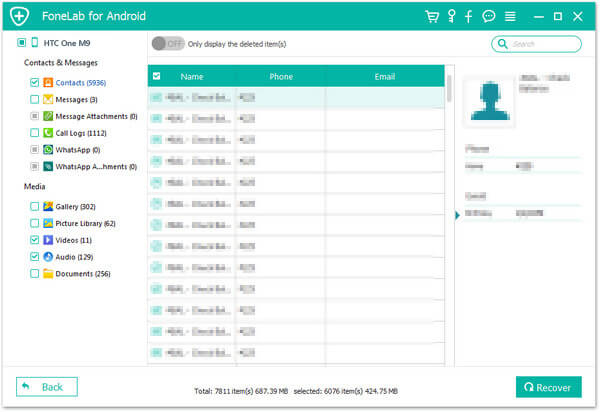
Med bara några få klick kan du enkelt ta tillbaka de borttagna telefonnumren från Android-telefonen till din dator så att du kan överföra dem till din telefon.
För mer information om hur du återställer telefonnummer eller andra filer från Android kan du titta på videon nedan:


Om du någonsin säkerhetskopierade kontakter från Android till Google-konto, kan du orsaka återställa de förlorade telefonnumren. Men du bör se till att "Säkerhetskopiera och synkronisera" är på innan du förlorar telefonnumren.
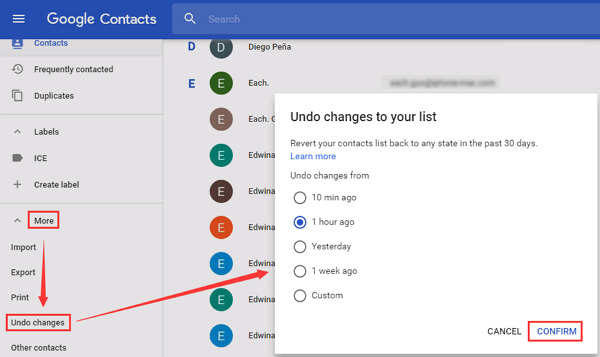
steg 1 Logga in på din Gmail och gå sedan till din inkorg först.
steg 2Klicka på vänster panel Snarare alternativ.
steg 3Välja Ångra ändringar alternativ.
steg 4Välj en period eller anpassa perioden och klicka sedan på Bekräfta.
steg 5Gå till din telefon och återställa kontakter från Gmail.
Anmärkningar: Google låter dig bara återställa kontaktlistan till alla tillstånd under de senaste 30 dagarna. Om du aldrig synkroniserar kontakter med Google-kontakter fungerar metoden inte.
Om du äger en Samsung-telefon och gör en säkerhetskopia till Samsung-kontot kan du naturligtvis återställa de raderade telefonnumren på detta sätt.
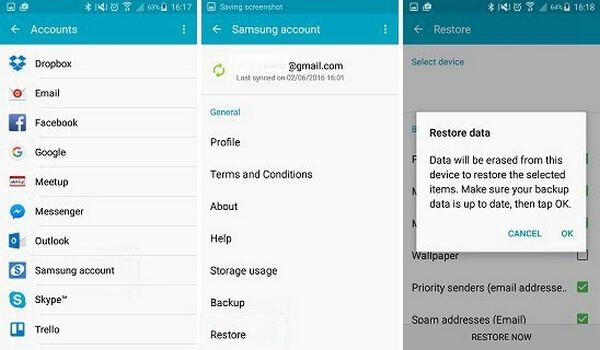
steg 1Gå till din Android-telefon appar > Inställningar på din Samsung-skärm.
steg 2Bläddra ner och ta reda på Säkerhetskopiera och återställ alternativ.
steg 3Knacka på återställa under Samsung-konto-menyn.
steg 4Nu kan du se innehåll som meddelanden, telefonloggar och mer som du har synkroniserat telefonen med kontot. Välj den information du vill återställa och tryck på ÅTERSTÄLL NU -knappen på botten för att få tillbaka de förlorade telefonnumren på Android.
Anmärkningar: Den här metoden fungerar bara för Samsung-användare.
Med hjälp av de sätt vi nämner ovan kan du klara att återställa raderade telefonnummer från Android-telefonen. FoneLab - Android Data Recovery är ett enkelt sätt att låta dig hämta telefonnummer. Du bör säkerhetskopiera dina kontakter regelbundet. Och FoneLab tillhandahåller Android Data Backup & Restore för att hjälpa dig göra detta om du vill.

I det här inlägget visar vi dig främst hur du kan återställa raderade telefonnummer. Vi rekommenderar här starkt FoneLab för Android. Det är mer än ett återhämtningsverktyg att återställa kontakter från Android-telefonen.